 |
| Logo smartfren - live smart (dailysocial.net) |
Garis Perintah - Baru tadi pagi saya pasang (install) BlankOn 8 kembali, setelah sebelumnya partisi blankon 8 saya terhapus. Selesai memasang blankon 8 dilatop acer 4738 saya, yang pertama kali dilakukan adalah menyambungkan modem smartfren ec176-2 agar bisa dikoneksikan dengan blankon 8 yang baru terpasang. Tadinya saya pikir harus memakai wvdial atau usb-modeswitch untuk mengaktifkan modem ec176-2 ini ke blankon, namun cukup mengedit sedikit Network Manager dan langsung bisa terkoneksi dengan Internet.
Bagaimana caranya mendeteksi dan mengkonfigurasi modem smartfren huawei ec176-2 diblankon 8 (Debian)?
1. Colokkan Modem smartfren Huawei ec176-2 ke usb port dilaptop atau komputer anda
 |
| Network Manager Applet di BlankOn 8 |
2. Setelah menunggu beberapa saat lihat dibagian
Pojok Kanan Atas maka anda akan melihat ikon seperti jaringan sinyal dihandphone, lalu klik ikon tersebut seperti tangkapan layar berikut ini
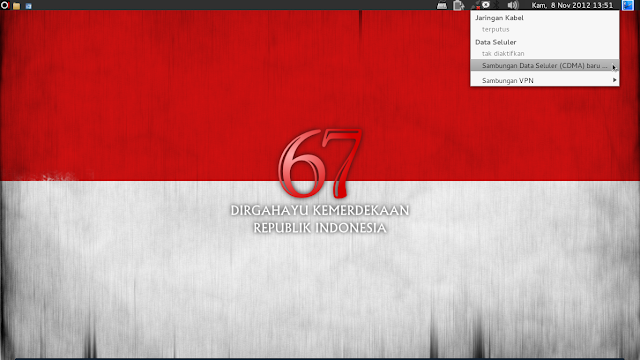 |
| Sambungan Data selular di BlankOn 8 (klik gambar untuk memperbesar) |
3. Kemudian Klik
sambungan Data selular (CDMA) baru seperti yang kursos arahkan diatas, lalu pilih
Lanjutkan
 |
| sambungan data selular baru (CDMA) |
4. Sesuaikan dengan Negara tempat tinggal anda, disini saya memilih
Indonesia
 |
| Daftar Negara atau Wilayah sambungan data seluler baru (CDMA) |
5. Pilih operator
SMART untuk modem smartfren ec176-2
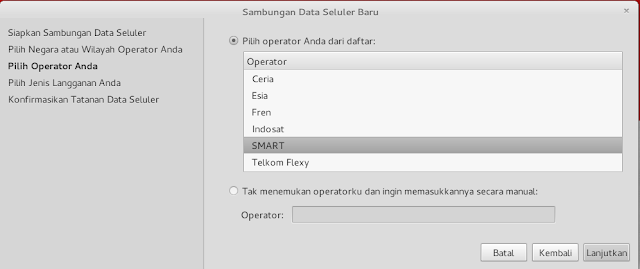 |
| Pilihan operator data seluler |
6. Akan tertera pilihan operator dan negara kita, jika yakin klik
Terapkan
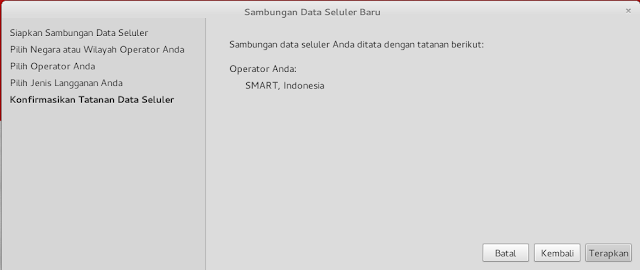 |
| tatanan sambungan data seluler |
7. Selanjutnya masukkan password root blankon 8 rote linux anda yang telah anda atur sebelumnya saat pemasangan (instalasi) blankon linux
 |
| otentifikasi password root keamanan |
8. Setelah itu, modem akan mencoba mengkoneksikan dengan blankon 8, namun tetap gagal. Pilih ikon yang seperti tanda putus jaringan dan pilih Sunting Sambungan seperti gambar dibawah ini
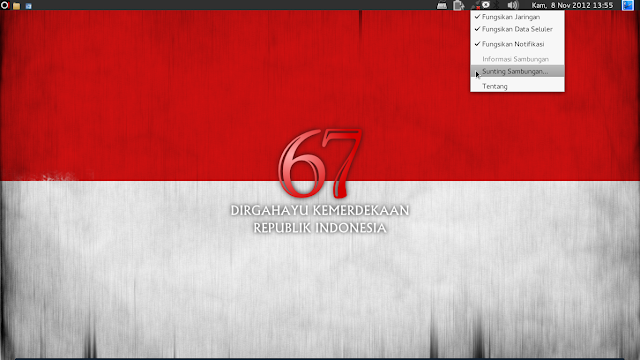 |
| Sunting Sambungan di BlankOn 8 |
9. Pilih Data Seluler dan klik SMART connection lalu klik Sunting...
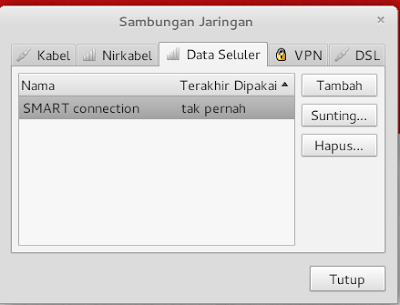 |
| SMART connection |
10. Cocokkan Nama Pengguna dan Sandi untuk modem smartfren ec176-2 seperti dibawah ini lalu pilih simpan.
 |
| isi dari konfigurasi ap smartfren |
11. Lalu pilih dan klik kembali ikon yang seperti tanda putus jaringan dan pilih SMART connection
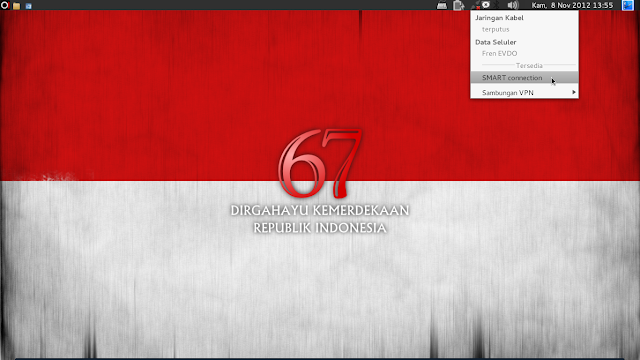 |
| SMART connection setelah konfigurasi |
12. Kemudian akan muncil pesan notifikasi bahwa
Sambungan Terjalin (Connected)
13. Selamat! Untuk saat ini anda telah berhasil untuk mengkoneksikan modem huawei smartfren ec176-2 diblankon 8 linux yang sebenarnya cara diataspun bisa untuk berbagai macam modem dan operator asalkan modem tersebut sudah terdeteksi sebagai modem bukannya storage :D
14. Untuk membuka peramban internet (browser) chromium silakan klik ikon blankon yg ada dipojok kanan atas lalu akan muncul menu dan pilih Internet > Peramban Web Chromium dan silakan pergi menuju situs yang anda inginkan.
Catatan: Cara mengkonfigurasi modem huawei smartfren diatas bisa juga digunakan untuk Debian GNU/Linux dan beserta turunannya seperti Ubuntu 10.04,10.10,11.04.11.10,12.04, dan 12.10
Cara setting modem smartfren ec176-2 ini juga bisa digunakan diDistro IGOS Nusantara 8 yang berbasis Fedora.
Semoga berhasil, dan jika ada yang ingin didiskusikan silakan lewat kotak komentar yang sudah tersedia.

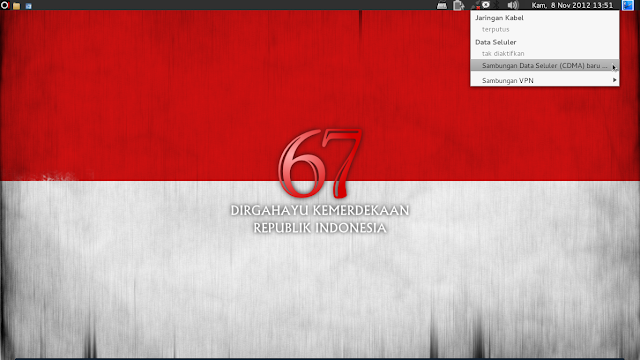


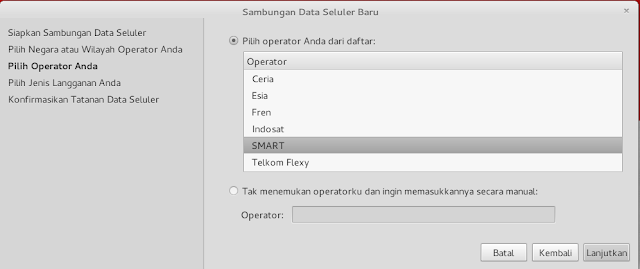
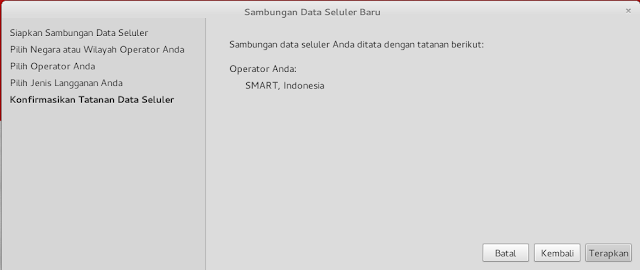

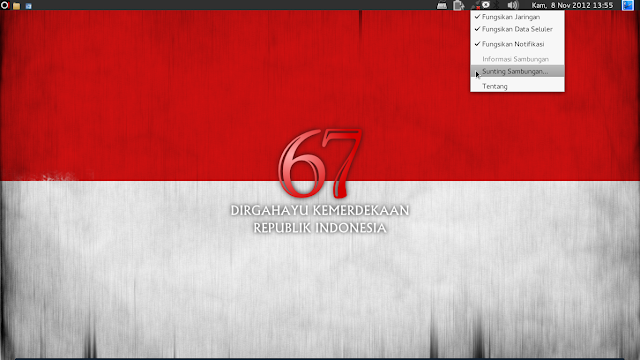
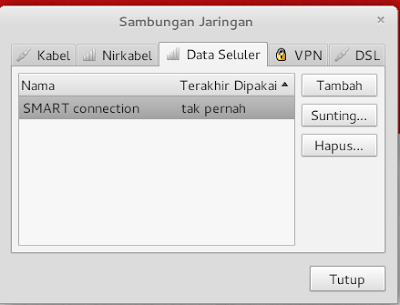

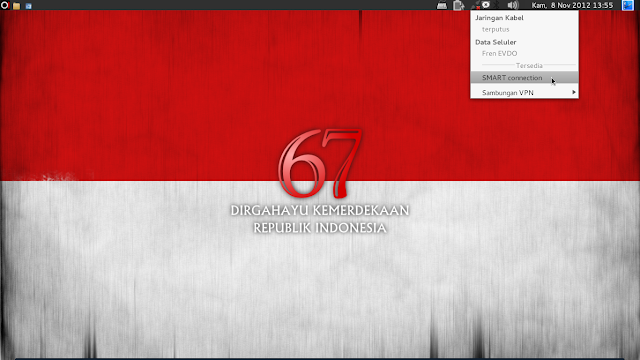

4 comments
Write commentspunya q g bisa gan?
Replyklo diatas kan ad SAMBUNGAN DATA SELULAR (CDMA)BARU
nah klo punya ane adanya GSM gann,
cara ngatasinya gimana ya?
punya q gk bisa ?
Replywktu di colokin gak muncul option sambungan data seluler gimana tuh?
coba ketik "lsusb" di Terminal, diperiksa apakah modem sudah terdeteksi sebagai modem atau masih sebagai media penyimpanan, biasanya disitu permasalahannya
ReplyEmoticonEmoticon